win10莫名其妙安装垃圾软件怎么办呢,国内很多软件在下载安装完之后就会有捆绑安装,尤其是那些高速下载器的下载就会产生这个情况,下面就告诉大家如何解决这个问题,大家进入本地组策略中进入到安装的对应位置然后禁止用户安装就行了。下面就是具体的win10莫名其妙安装垃圾软件解决方法的默认,大家可以学习一下。
win10莫名其妙安装垃圾软件怎么办
1、首先按下快捷键“win+R”打开运行菜单,输入“gpedit.msc”并点击确定打开本地组策略。
2、然后依次展开“计算机配置”---“管理模板”---“Windows组件”---“Windows Installer”,双击打开“禁止用户安装”。
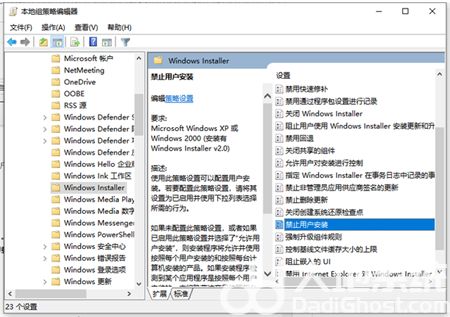
3、选择启用并“隐藏用户安装”,电脑就不会自动下载乱七八糟的软件了。
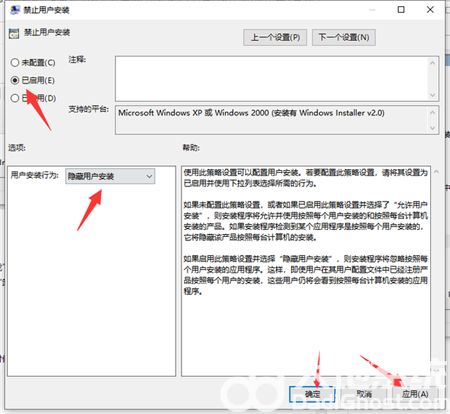
4、然后继续用电脑管家或其他杀毒软件进行全盘杀毒,磁盘大的一般需要几小时,不影响工作的话,可以设置为“杀毒后自动关机”,然后再次开机即可有效解决。